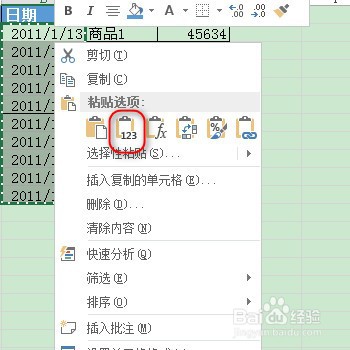1、我首先打开我们的案例,如下图所示:我们目标就是拆分这些合并单元格并且快速填充数据。
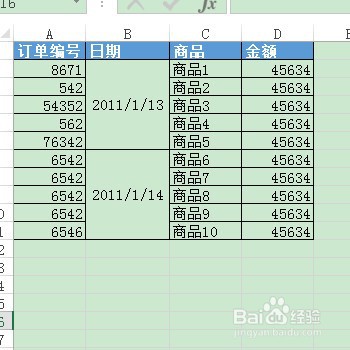
2、我们选中合并单元格,记住按Ctrl就可以选中两个合并单元格。
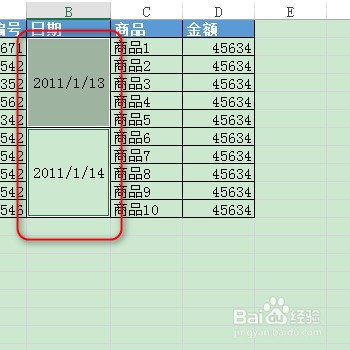
3、之后在开始导航栏目,点击取消合并单元格按钮。然后表格出现如下图所示效果

4、之后我们选中有合并单元格区域,按快捷键Ctrl+G,弹出定位对话框。然后点击定位条件。点击空值
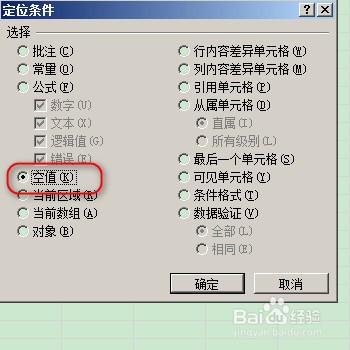
5、然后我们看到现在活动单元格是b3;然后我们在此单元格内输入=b2后,按Ctlr+Enter。

6、之后我们可以看到快速填智能填充所有数据;效果图如下:
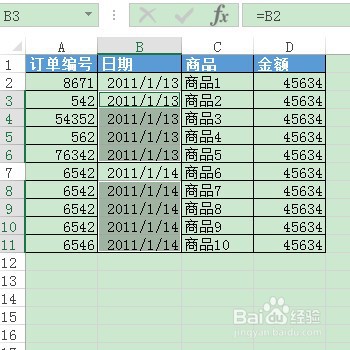
7、之后我们再次选中填充好的区域,按Ctrl+C复制一下,然后点击右键,粘贴选项点击值功能。就完成了!